टास्कबार में भाषा बार किसी भी उपयोगकर्ता के लिए एक आवश्यक विशेषता है जो अपने कंप्यूटर का उपयोग किसी भी में इनपुट करने के लिए करता है अंग्रेजी के अलावा अन्य भाषा, जहां वे केवल सेटिंग्स में बदलाव करके इनपुट भाषा बदल सकते हैं टास्कबार। लेकिन कभी-कभी कुछ रजिस्ट्री त्रुटियों के कारण या आपके ड्राइव पर कुछ दूषित फ़ाइलों के कारण टास्कबार में भाषा बार गायब हो सकता है। यदि आप अपने कंप्यूटर पर इस समस्या का सामना कर रहे हैं, तो चिंता न करें। हमारे पास आपके लिए कुछ सुधार हैं जो आपकी समस्या का समाधान करेंगे। लेकिन समाधान के लिए आगे बढ़ने से पहले, इन शुरुआती उपायों का प्रयास करें जो आपकी मदद करेंगे।
प्रारंभिक समाधान–
1. यदि आप पहली बार अपने कंप्यूटर पर इस समस्या का सामना कर रहे हैं, पुनः आरंभ करें आपका कंप्यूटर और रिबूट करने के बाद जांचें कि क्या आपको फिर से वही समस्या हो रही है या नहीं।
2. जांचें कि क्या आपके डिवाइस पर विंडोज 10 के लिए कोई अपडेट लंबित है। यदि कोई अपडेट लंबित है, तो अपने विंडोज को अपडेट करें।
यदि फिर भी, आप इन समाधानों के लिए टास्कबार गो में भाषा बार नहीं खोज पा रहे हैं-
3. दबाएँ CTRL + Shift +Esc
अपने कीबोर्ड से एक साथ कुंजी और टास्क मैनेजर खोलें। अब, पता लगाएँ माइक्रोसॉफ्ट आईएमई कार्य और राइट क्लिक करें और उन्हें समाप्त करें।4. टास्कबार पर राइट क्लिक करें और शो टच कीबोर्ड बटन चुनें ताकि एक टिक दिखाई दे।
फिक्स-1 सेटिंग से लैंग्वेज बार इनेबल करें-
आप अपने डिवाइस पर सेटिंग मेनू से मैन्युअल रूप से भाषा बार को सक्षम कर सकते हैं। भाषा बार को सक्षम करने के लिए इन चरणों का पालन करें-
1. विंडोज आइकन के बगल में सर्च बॉक्स पर क्लिक करें और टाइप करें "भाषा पट्टी"और फिर" पर क्लिक करेंडेस्कटॉप भाषा बार उपलब्ध होने पर उसका उपयोग करें“.
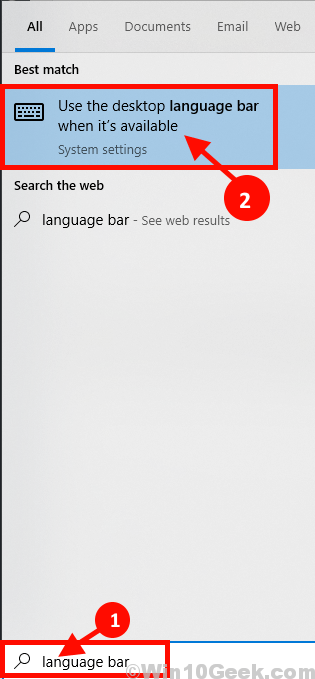
2. अब, में समायोजन खिड़की, चेक विकल्प, "डेस्कटॉप भाषा बार उपलब्ध होने पर उसका उपयोग करें“.
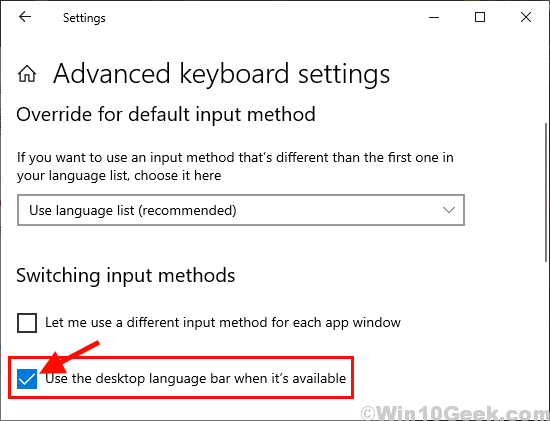
3. अब, इसके ठीक नीचे, पर क्लिक करें भाषा बार विकल्प.
4. का चयन करें टास्कबार में डॉक विकल्प।

बंद करे समायोजन खिड़की।
यदि आप भाषा पट्टी पा सकते हैं तो डेस्कटॉप पर देखें।
फिक्स -2 रजिस्ट्री संपादक के साथ भाषा बार को फिर से सक्षम करें
आप केवल रजिस्ट्री में मूल्य जोड़कर भाषा पट्टी को पुनः सक्षम कर सकते हैं रजिस्ट्री संपादक. भाषा पट्टी को पुनः सक्षम करने के लिए इन चरणों का पालन करें रजिस्ट्री संपादक.
लेकिन कदमों पर आगे बढ़ने से पहले, आपको एक बनाना चाहिए सिस्टम पुनर्स्थापना बिंदु आपके कंप्युटर पर। अगर कुछ गलत हो जाता है तो आप अपने डिवाइस पर सिस्टम रिस्टोर कर सकते हैं।
1. Daud विंडो को विंडोज की को दबाकर खोला जा सकता है और "आर"कुंजी एक साथ।
2. इसे खोलने के बाद टाइप करें "regedit“. अंत में, "पर क्लिक करेंठीक है“.

3. अब, के बाएँ फलक पर रजिस्ट्री संपादक विंडो, इस स्थान पर नेविगेट करें-
HKEY_LOCAL_MACHINE\SOFTWARE\Microsoft\Windows\CurrentVersion\Run

4. दाईं ओर किसी भी खाली जगह पर राइट क्लिक करें और नए पर क्लिक करें और फिर एक नया बनाएं create स्ट्रिंग मान.
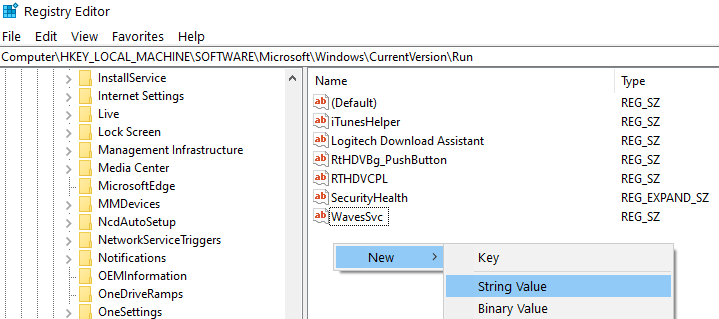
4. अब, "पर क्लिक करेंनया मान #1"और इसका नाम बदलें"सीटीएफमोन“.
5. अब क, डबल क्लिक करें पर "सीटीएफमोन”
6. इस पथ को विकल्प के तहत कॉपी और पेस्ट करें "मूल्यवान जानकारी:“.
"ctfmon"="CTFMON.EXE"
7. अंत में, "पर क्लिक करेंठीक है"प्रक्रिया को पूरा करने के लिए।
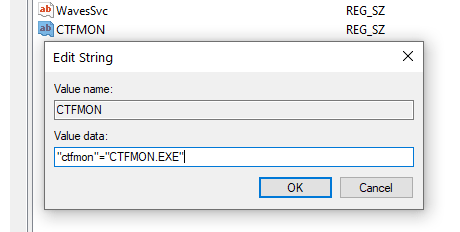
बंद करे रजिस्ट्री संपादक खिड़की।
अब क, रीबूट आपका कंप्यूटर। अपने कंप्यूटर को रिबूट करने के बाद जांचें कि क्या आप टास्कबार के दाएं कोने में भाषा बार का पता लगा सकते हैं।
फिक्स-3 कमांड प्रॉम्प्ट के माध्यम से Sfc और Chkdsk चलाएँ
कभी-कभी हार्ड ड्राइव पर कुछ भ्रष्ट फाइलें या सिस्टम त्रुटियां टास्कबार से लैंग्वेज बार गायब हो सकती हैं। भ्रष्ट विंडोज फाइलों और सिस्टम की जांच के लिए चेक डिस्क के साथ एक एसएफसी स्कैन चलाएं।
1. में खोज बॉक्स, टाइप करें "अध्यक्ष एवं प्रबंध निदेशक“.
2. अब, आपको जो करना है वह "पर राइट-क्लिक करें"अध्यक्ष एवं प्रबंध निदेशक"और फिर" पर क्लिक करेंव्यवस्थापक के रूप में चलाएं“.

2. प्रकार " एसएफसी /scannow" में सही कमाण्ड खिड़की और हिट इएन्टर.
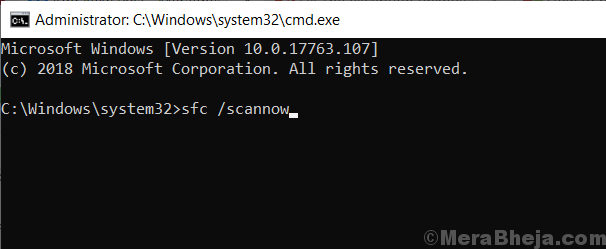
[ध्यान दें–
यदि केवल उपर्युक्त आदेश आपके लिए काम नहीं करता है, तो इस आदेश को आजमाएं-
प्रकार "sfc /scannow /offbootdir=c:\ /offwindir=c:\windows"और हिट दर्ज.

]
4. प्रकार "सीएचकेडीएसके / एफ / आर ” और हिट दर्ज. दबाएँ "यू"और हिट दर्ज. आपके कंप्यूटर के अगले रिबूट के समय डिस्क चेकअप किया जाएगा।
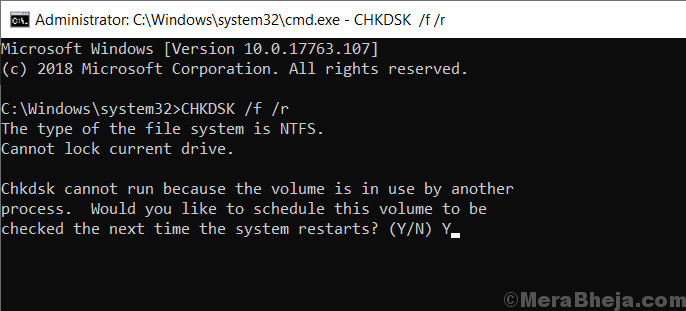
पुनः आरंभ करें आपका कंप्यूटर।
अपने कंप्यूटर को रिबूट करने के बाद जांचें कि क्या आप टास्कबार पर भाषा बार पा सकते हैं। यदि समस्या अभी भी बनी हुई है, तो अगले समाधान के लिए जाएं।
फिक्स -4 टेक्स्ट सेवाओं और इनपुट भाषाओं में सेटिंग्स बदलें
आप सेटिंग से भाषा बार की सेटिंग बदल सकते हैं जो आपकी समस्या का समाधान कर सकती है।
1. सबसे पहले, आपको सर्च बॉक्स पर क्लिक करना होगा और “टाइप करना होगा”भाषा पट्टी“.
2. फिर, "पर क्लिक करेंडेस्कटॉप भाषा बार उपलब्ध होने पर उसका उपयोग करें“.
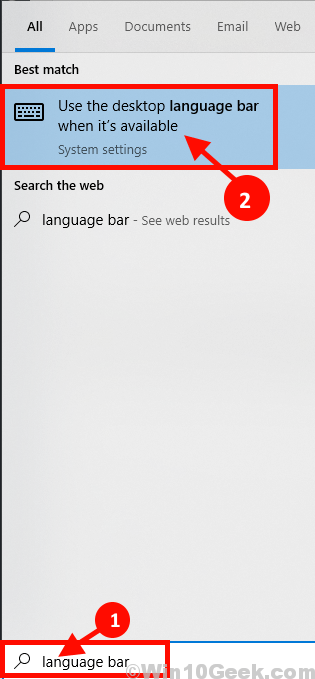
2. अब, में समायोजन खिड़की, चेक विकल्प, "डेस्कटॉप भाषा बार उपलब्ध होने पर उसका उपयोग करें" और फिर क्लिक पर "भाषा बार विकल्प“.
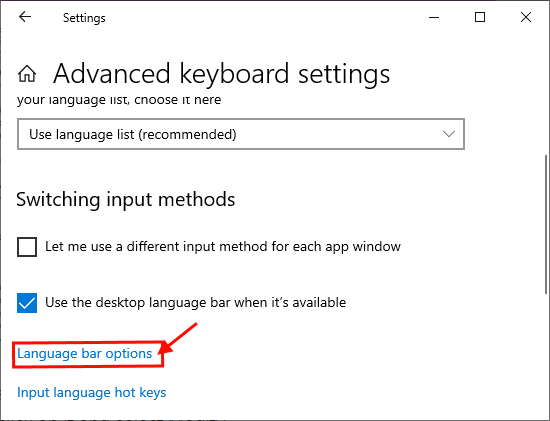
3. अब, में पाठ्य सेवाएँ और इनपुट भाषाएँ विंडो, "पर क्लिक करेंटास्कबार में डॉक"और सेटिंग्स की जाँच करें"टास्कबार में अतिरिक्त भाषा बार आइकन दिखाएं" तथा "भाषा पट्टी पर टेक्स्ट लेबल दिखाएं“. अब, "पर क्लिक करेंलागू" तथा "ठीक है"अपने कंप्यूटर पर सेटिंग्स को बचाने के लिए।
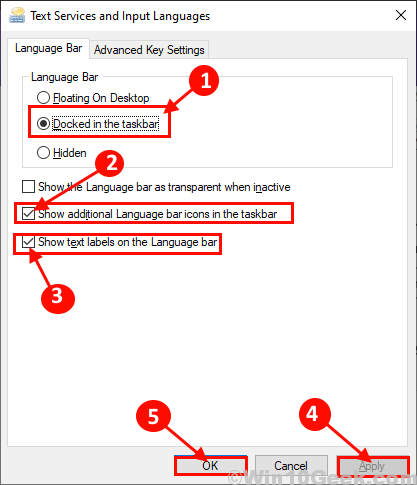
बंद करो समायोजन खिड़की। रीबूट अपने कंप्यूटर और रीबूट करने के बाद जांचें कि क्या आप टास्कबार में भाषा बार खोज सकते हैं।


